


|
编程(Programming)是编定程序的中文简称,就是让计算机代码解决某个问题,对某个计算体系规定一定的运算方式,使计算体系按照该计算方式运行,并最终得到相应结果的过程。为了使计算机能够理解(understand)人的意图,人类就必须将需解决的问题的思路、方法和手段通过计算机能够理解的形式告诉计算机,使得计算机能够根据人的指令一步一步去工作,完成某种特定的任务。这种人和计算体系之间交流的过程就是编程。 下载安装了三菱PLC编程软件GX Developer后,该怎么使用呢?还不会的朋友赶紧来和小编一起学习一下三菱PLC编程软件GX Developer使用教程哦,希望通过本篇教程的学习,可以帮助到大家。 首先,打开软件GX Developer,如下图所示: 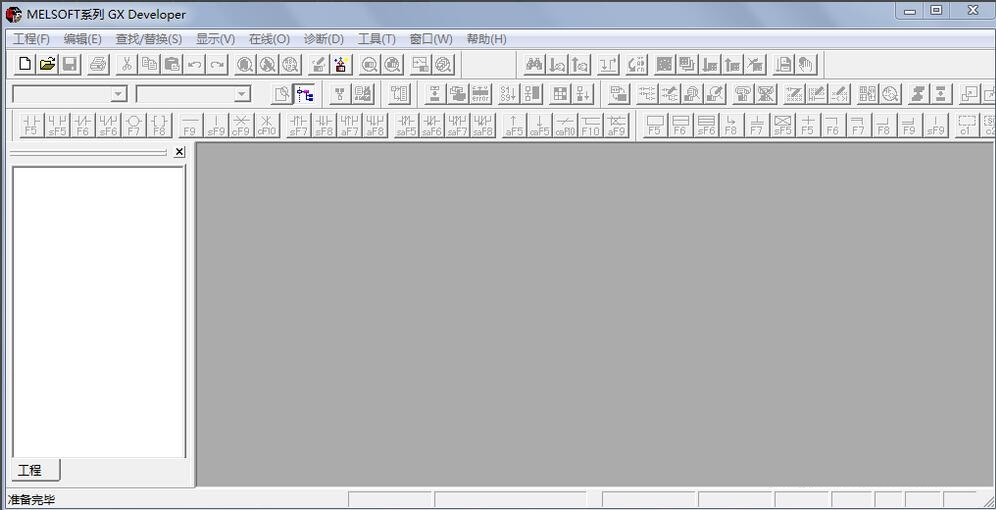 打开菜单栏中“工程-创建新工程”,会弹出“创建新工程”的窗口,可以选择PLC类型、程序类型和设定工程名。本文选择的是FX系列的FX2N,梯形图。点击“确定”,就回到主窗口中,开始编写梯形图程序,如下图所示: 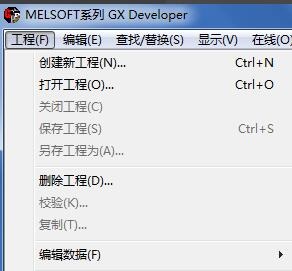 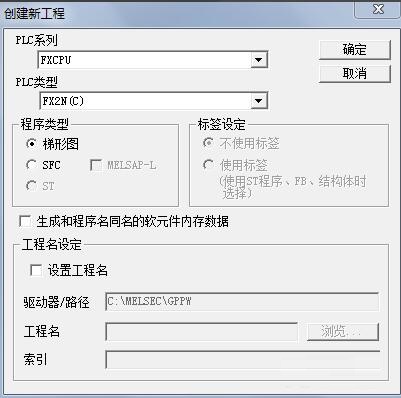 接下来就可以 开始编写PLC梯形图程序了。我们可以在工具栏中找到相应的输入输出等符号,点击就可以添加到程序编辑器中,也可以在编辑器中双击左键,输入相应的符号,如下图所示: 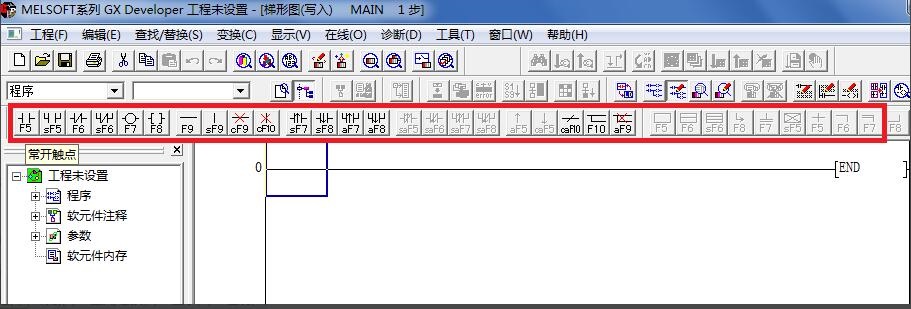 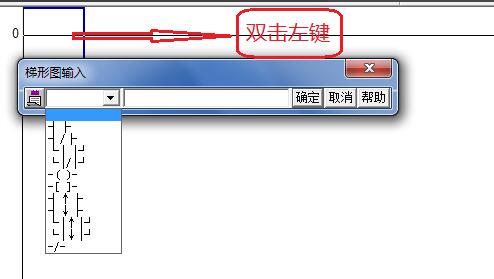 编写完一个简单的程序之后,可以再工具栏中点击“变换-变换”,也可以在编辑器中单击右键,点击最下的变换,如下图所示:  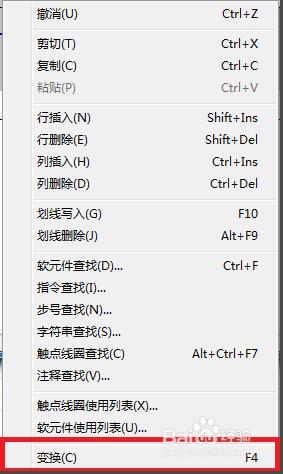 如果程序中有错误,变换时会弹出提示窗口,提示“有不能变换的梯形图,请修正光标位置的梯形图”,如下图所示:  修正程序确认无误后,变换,然后可以点击工具栏中的“工具-程序检查”,弹出“程序检查”的窗口,其中可以对“指令、双线圈、梯形图、软元件和一致性”进行检查,点击“执行后”,就可以进行检查了,检查完毕后,会在下方的信息窗口中给出提示,如下图所示: 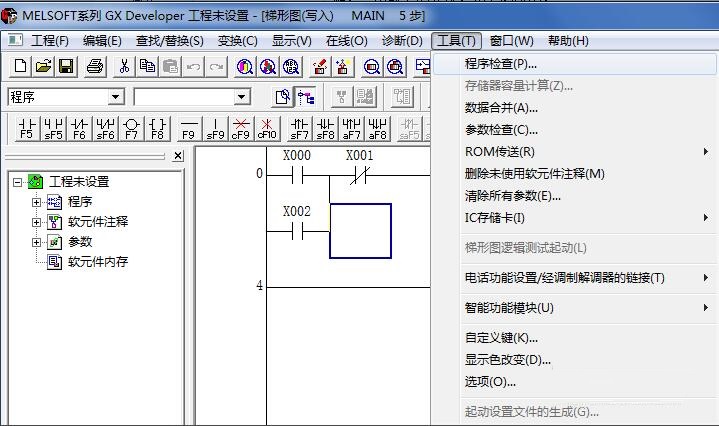 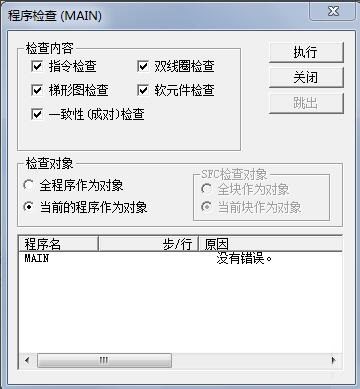 程序检查完毕没有错误后,即可点击工具栏中的“在线-PLC写入”,进行PLC的联机调试,如下图所示: 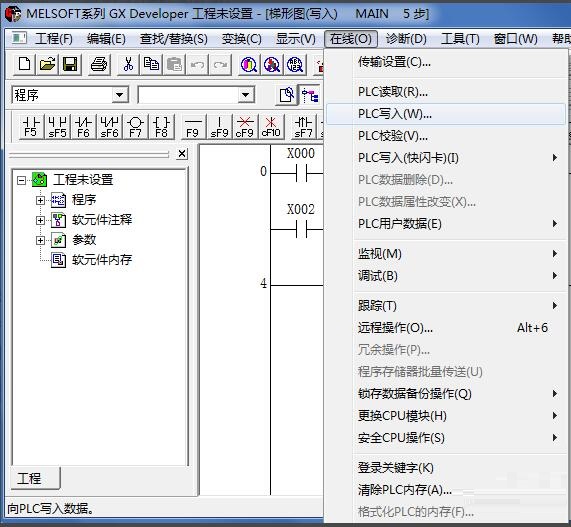 以上就小编分享的三菱PLC编程软件GX Developer使用教程,有需要的朋友赶紧来看看这篇文章哦。 使用编程语言写的程序,由于每条指令都对应计算机一个特定的基本动作,所以程序占用内存少、执行效率高。 |
温馨提示:喜欢本站的话,请收藏一下本站!